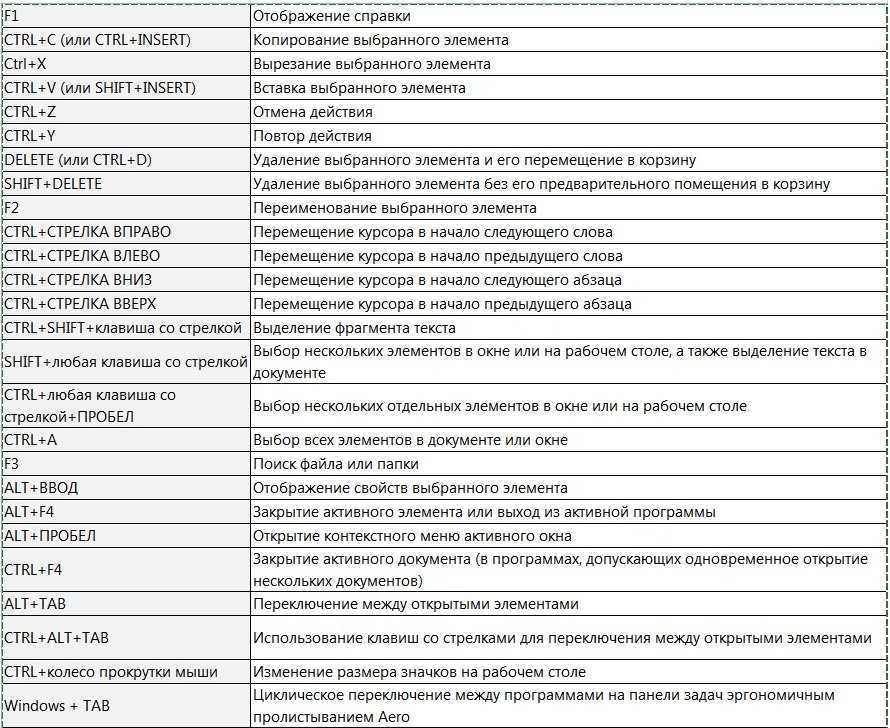Закрыть документ горячие клавиши: Руководство по сочетаниям клавиш
Содержание
Как закрыть окно с помощью клавиатуры? Все способы, старые и новые
- 17.12.2017
- Клавиатура, Компьютеры, Статьи, Технологии, Толковые
В жизни нередко бывают ситуации, когда интерфейс компьютера даёт сбой, и на мониторе не видны ни курсор мыши, ни заветные значки закрытия и сворачивания окна. В такие моменты очень полезно знать, как закрыть окно с помощью клавиатуры. Ещё это бывает полезно, когда кто-то вошёл в комнату, и вам нужно срочно закрыть окно, а одна рука занята. Если вы понимаете, о чём я. Итак, поехали.
Закрываем окно с помощью клавиатуры. Самый простой и быстрый способ
Чтобы закрыть окно в операционной системе Windows, нажмите Alt + F4. Клавиши Альт находятся по бокам от пробела, можно нажать любую из них. А F4 — это четвёртая клавиша справа от кнопки Esc.
Команда очень помогает, когда нужно закрыть зависшую программу, игру или просто закрыть окно без помощи правой руки.
- Иногда используется команда Ctrl+W, но она менее универсальна.
 Работает не со всеми программами.
Работает не со всеми программами. - Иногда помогает клавиша Esc.
Второй способ закрыть окно с помощью клавиатуры в два действия
Этот способ принудительно вызывает меню программы, в котором вы можете выбрать, что делать с окном: закрыть, свернуть, восстановить.
1. Для этого нужно нажать Alt + Пробел. Вот что произойдёт:
2. Вы можете перемещаться в этом меню с помощью стрелок клавиатуры, и выбрав нужный пункт, нажать Enter. Выбранное вами действие осуществится, если компьютер ещё подаёт признаки жизни.
Альтернатива закрытию страницы — сворачивание
Иногда закрытие окна или программы — слишком радикальный метод. Часто бывает достаточно просто свернуть его. Для этого есть несколько способов:
Сочетание клавиш
Alt + Tab
Эта команда позволяет переключаться между всеми открытыми окнами в системе. Очень удобная команда, обязательная в арсенале любого пользователя компьютером.
Очень удобная команда, обязательная в арсенале любого пользователя компьютером.
Win + M: сворачиваем все окна и переходим на рабочий стол с помощью клавиатуры
Ещё одна крайне полезная команда на клавиатуре, пусть не закрывающая окна, но сворачивающая их все сразу! Если вы погрязли в беспорядке среди множества окон, просто нажмите это сочетание, и насладитесь моментом очищения. Потом можно вручную закрыть все ненужные окна.
Итог
Сегодня мы узнали несколько очень полезных команд на клавиатуре, позволяющих закрывать окна, либо сворачивать их. Это:
- Alt + F4 — закрыть текущее окно;
- Alt + Пробел — вызвать меню окна, стрелками выбрать пункт «Закрыть», нажать Enter;
- Alt + Tab — переключиться между окнами;
- Win + M — свернуть все открытые окна.
Надеемся, что статья была вам полезна. Если это так, пожалуйста, поделитесь ею в социальных сетях. Спасибо!
© Lifeo.ru
Username
PasswordForget?
Remember Me
Your Username or E-mail
Subscribe to newsletter
Get all latest content delivered to your email a few times a month. Updates and news about all categories will send to you.
Updates and news about all categories will send to you.
Комбинации клавиш
› Дополнительно »
Комбинации клавиш по умолчанию
Открытие, закрытие, сохранение и печать
Открыть документ. | Ctrl+O |
Открыть копию текущего документа. | Ctrl+N |
Сохранить копию текущего документа в новом файле. | Ctrl+S |
Печать текущего документа. | Ctrl+P |
Закрыть текущее окно документа. | Ctrl+W |
Перезагрузить документ (закрывает и повторно открывает документ). | Ctrl+R |
Перемещение по документу
Переместить страницу вверх или вниз | Клавиши со стрелками |
Переместить страницу вверх или вниз сразу на несколько строк. | Page Up / Page Down |
Go to the previous page. | Ctrl+Page Up / |
Go to the next page. | Ctrl+Page Down / |
Go to page number. | Ctrl+L followed by the page number and Enter |
Go to the beginning of a page (beginning of the document if | Home |
Go to the end of a page (end of the document if | End |
Перейти к началу документа. | Ctrl+Home |
Перейти к концу документа. | Ctrl+End |
Add a bookmark in the current page. | Ctrl+D |
Delete the bookmark in the current page if there is one. | Shift+Ctrl+D |
Display the side pane with a table of contents and bookmarks. | F9 |
Enable caret navigation placing a moveable cursor in text pages, allowing you to move around and select text with the keyboard. | F7 |
Выделение и копирование текста
Копировать выделенный текст. | Ctrl+C / Ctrl+Insert |
Выделить весь текст документа | Ctrl+A |
Поиск текста
Show the toolbar that lets you search for words in the document. The | Ctrl+F / / |
Перейти к следующему результату поиска | Ctrl+G / F3 |
Перейти к предыдущему результату поиска | Ctrl+Shift+G / Shift+F3 |
Поворот и масштабирование
Повернуть страницы на 90 градусов против часовой стрелки. | Ctrl+Left arrow |
Повернуть страницы на 90 градусов по часовой стрелке. | Ctrl+Right |
Default zoom. | Ctrl+0 |
Увеличить масштаб. | Ctrl++ / = / |
Уменьшить масштаб. | Ctrl+- |
Fit the page into the window. | F |
Fit the content width to the space available. | W |
Automatic zoom. | A |
Window
Use the full screen to view the document. | F11 |
Start a presentation. | F5 / Shift+F5 |
Document view
Invert background and text colors. | Ctrl+I |
Swap between continuous and page by page view of the document. | C |
Display two pages side by side. | D |
Presentation mode
Toggle black screen. | B / . |
Toggle white screen. | W |
Annotate the document
Add a post-it like note. | S |
Highlight text. | Ctrl+H |
Общие сведения
Написано
- Фил Бул (Phil Bull)
- Тифани Антопольски (Tiffany Antopolski)
Отредактировано
- Taufan Lubis
- Ronaldi Santosa
- Ibnu Amansyah
- Andre Klapper
- Germán Poo-Caamaño
Лицензия
Creative Commons Share Alike 3.0
Есть замечание? Нашли ошибку? Считаете инструкции неясными? Отправьте отзыв об этой странице.
Alt + F4: сочетание клавиш Windows для закрытия приложений, объяснение
Сочетания клавиш, такие как Alt + F4, позволяют быстро выполнять задачи в Windows.
Кэролин Энн Райан/Getty Images
- Alt + F4 — это сочетание клавиш Windows, которое полностью закрывает используемое вами приложение.

- Немного отличается от Ctrl+F4, которая закрывает текущее окно просматриваемого приложения.
- Пользователям ноутбуков может потребоваться нажать клавишу Fn в дополнение к Alt + F4, чтобы использовать этот ярлык.
Advertisement
Alt + F4 — это удобное сочетание клавиш для Windows, которое закрывает текущее приложение на вашем компьютере.
В этом руководстве мы рассмотрим, что такое Alt + F4, чем он отличается от Ctrl + F4 (похожий ярлык с небольшим отличием), и что делать, если Alt + F4 не работает.
Что такое Alt + F4?
Alt + F4 — это сочетание клавиш, которое полностью закрывает приложение, которое вы сейчас используете на своем компьютере.
Бесплатное техническое мероприятие
Трансформация талантов с помощью обучения, которое работает
Развитие способностей имеет решающее значение для компаний, которые хотят выйти за рамки инноваций. Узнайте, как бизнес-лидеры разрабатывают стратегии для развития талантов и расширения возможностей трансформации сотрудников. Узнать больше
Узнать больше
Alt + F4 немного отличается от Ctrl + F4, который закрывает текущую вкладку или окно используемой вами программы. Например, если вы находитесь в веб-браузере и у вас открыто несколько вкладок, Alt + F4 полностью закроет браузер, а Ctrl + F4 закроет только открытую вкладку, которую вы просматриваете.
Alt + F4 работает в Windows 10 и всех других выпусках Windows.
Реклама
Чтобы использовать эту команду, одновременно нажмите клавиши Alt и F4. Либо нажмите и удерживайте клавишу Alt, затем, удерживая клавишу Alt, нажмите клавишу F4.
Что делать, если Alt + F4 не работает
Если Alt + F4 не работает, вы можете закрыть активное приложение с помощью диспетчера задач. Для этого нажмите Ctrl + Alt + Delete, затем нажмите «Диспетчер задач». Либо нажмите Ctrl + Shift + Esc, чтобы открыть диспетчер задач, или щелкните правой кнопкой мыши программу, которую вы пытаетесь закрыть, и нажмите «Завершить задачу».
Обычно эта команда не работает на ноутбуках или многофункциональных клавиатурах. Это связано с тем, что на этих типах клавиатур функциональные клавиши имеют дополнительные функции, такие как регулировка яркости экрана или громкости воспроизведения. Чтобы использовать сочетание клавиш Alt + F4 на этих типах клавиатур, одновременно нажмите клавишу Fn (Alt + Fn + F4).
Лучшие сочетания клавиш для управления вкладками браузера, включая способы перехода к определенным вкладкам35 лучших сочетаний клавиш Google Docs для ускорения рабочего процесса на Mac или ПК43 основных сочетания клавиш Windows, которые помогут вам быстро использовать и перемещаться по операционной системе ПК43 основные сочетания клавиш Microsoft Outlook, которые можно использовать для более эффективной работы
Общие сочетания клавиш (Windows)
Общие сочетания клавиш (Windows)
FileMaker Pro 14 Справка
СодержаниеСледующий >< Предыдущий
Главная >
Ссылка >
Сочетания клавиш (Windows) >
Общие сочетания клавиш (Windows)
Общие сочетания клавиш (Windows)
Вы можете использовать эти сочетания клавиш для навигации, отмены операции и отображения информации в файле базы данных.
от до
Пресс
Отменить операцию или диалоговое окно
Esc
Отменить запущенный скрипт
Esc
Нажмите выбранную кнопку или всплывающую кнопку на раскладке с помощью клавиатуры
Пробел
Закрыть диалоговое окно
Esc
Закрыть определенные диалоговые окна без подтверждения и отменить изменения
Shift+Esc
Закрыть файл или окно
Ctrl+W или Ctrl+F4
Закрыть все файлы или окна
Ctrl+Alt+W
Закройте или закройте FileMaker Pro
Alt+F4 или Ctrl+Q
Открыть справку FileMaker Pro
Ф1
Откройте вкладку «Мои решения» в окне Launch Center
Ctrl+O
Используйте указанное имя учетной записи и пароль, чтобы открыть файл
Клавиша Shift при открытии файла
Откройте вкладку «Хосты» в окне «Центр запуска»
Ctrl+Shift+O
Открыть диалоговое окно «Открыть файл»
Ctrl+Alt+O
Открытие диалогового окна «Управление базой данных»
Ctrl+Shift+D
Открытие диалогового окна «Найти/Заменить»
Ctrl+Shift+F
Открытие диалогового окна «Управление макетами»
Ctrl+Shift+L
Открыть диалоговое окно выбора полей
Ctrl+K
Добавить новое поле в диалоговое окно выбора полей
Ctrl+Ввод
Откройте всплывающее меню «Макет»
Ф2
Распечатать
Ctrl+P
Печать без диалогового окна «Печать»
Ctrl+Alt+P
Сохранить
(По умолчанию FileMaker Pro автоматически сохраняет данные записи.
)
Сорт
Ctrl+S
Отменить последнюю команду
Ctrl+Z
Открыть окно рабочей области сценария
Ctrl+Shift+S
Выполнить один из первых десяти сценариев, перечисленных в меню «Сценарии»
Ctrl+1 – Ctrl+0
Создать новую запись, запрос или макет
Ctrl+N
Удалить запись, запрос или макет
Ctrl+E
Удалить запись без подтверждения
Ctrl+Shift+E
Дублировать запись, запрос или объект макета
Ctrl+D
Сохранить макет
Ctrl+S
Сочетания клавиш навигации
Эти сочетания клавиш можно использовать для перемещения по полям, записям, запросам поиска и макетам.
Примечание Ваш разработчик базы данных мог изменить сочетания клавиш для перемещения по полям. Для получения дополнительной информации обратитесь к разработчику базы данных или см. раздел Установка клавиш для выхода из поля.
Для перехода на
Пресс
Следующий объект (поле, кнопка или вкладка)
Вкладка
Предыдущий объект (поле, кнопка или вкладка)
Shift+Tab
Следующая запись, запрос, макет или страница
Ctrl+Стрелка вниз или Shift+PgDn
Предыдущая запись, запрос, макет или страница
Ctrl+стрелка вверх или Shift+PgUp
Следующая вкладка (при выборе вкладки)
Стрелка вправо
Предыдущая вкладка (при выборе вкладки)
Стрелка влево
Сочетания клавиш для оконного дисплея
Вы можете использовать эти сочетания клавиш во всех режимах базы данных для прокрутки документа и расположения окон на экране.
от до
Пресс
Каскад окон документов
Shift+F5
Закрыть окно
Ctrl+Shift+F4
Циклический просмотр окон документов
Ctrl+Tab
Перейти к предыдущему окну документа
Ctrl+F6
Перейти к следующему окну документа
Ctrl+Shift+F6
Изменение размера окна; полный экран или предыдущий размер
Ctrl+Alt+Z
Прокрутить документ вниз
ПГДН
Прокрутить документ вверх
ПгВп
Прокрутить документ влево
Ctrl+PgUp
Прокрутите документ вправо
Ctrl+PgDn
Показать/скрыть панель инструментов состояния
Ctrl+Alt+S
Мозаика (расположение) окон документов по горизонтали
Shift+F4
Увеличить документ
Ф3
Увеличить документ меньше
Shift+F3
Сочетания клавиш для вставки, выбора и замены значений
Вы можете использовать сочетания клавиш для ввода значений в поле, замены значений, выбора объектов и перемещения элементов в списке.
Вставить
Пресс
Текущая дата
Ctrl+ — (дефис)
Текущее время
Ctrl+;
Текущее время и дата в поле метки времени
Ctrl+;
Текущее имя пользователя
Ctrl+Shift+N
Информация из указателя
Ctrl+I
Информация из последней посещенной записи
Ctrl+’ (апостроф)
Информация из последней записи и переход к следующему полю
Ctrl+Shift+’ (апостроф)
Поля слияния
Ctrl+M
Вставить
Пресс
Текст из буфера обмена
Ctrl+V
Текст без стилей
Ctrl+Shift+V
от до
Пресс
Заменить значение поля
Ctrl+ =
Выбрать все объекты в режиме макета
Ctrl+A
Выберите несколько объектов
Удерживая нажатой клавишу Shift, щелкните каждый объект или перетащите указатель со стрелкой, чтобы создать поле, содержащее объекты
Примечание Чтобы выбрать только объекты, заключенные в поле выбора, нажмите и удерживайте клавишу Ctrl при перетаскивании.
 Работает не со всеми программами.
Работает не со всеми программами.

 If you select a text
If you select a text



 )
)